edge浏览器关闭显示快速链接的教程
时间:2024-02-20 14:16:15作者:极光下载站人气:0
edge浏览器是win10系统中默认的浏览器,可以给微软用户带来更好的功能体验,让用户享受到了流畅、快速且安全的上网服务,因此edge浏览器软件拥有着不少的用户前来下载使用,当用户在使用edge浏览器软件时,想要将主页上的快速链接取消显示,却不知道怎么来操作实现,其实这个问题是很好解决的,用户直接在主页的右侧点击设置图标,接着在打开的设置板块中,用户将快速链接设置为关闭选项即可解决问题,详细的操作过程是怎样的呢,接下来就让小编来向大家分享一下edge浏览器关闭显示快速链接的方法教程吧,希望用户在看了小编的教程后,能够从中获取到有用的经验。
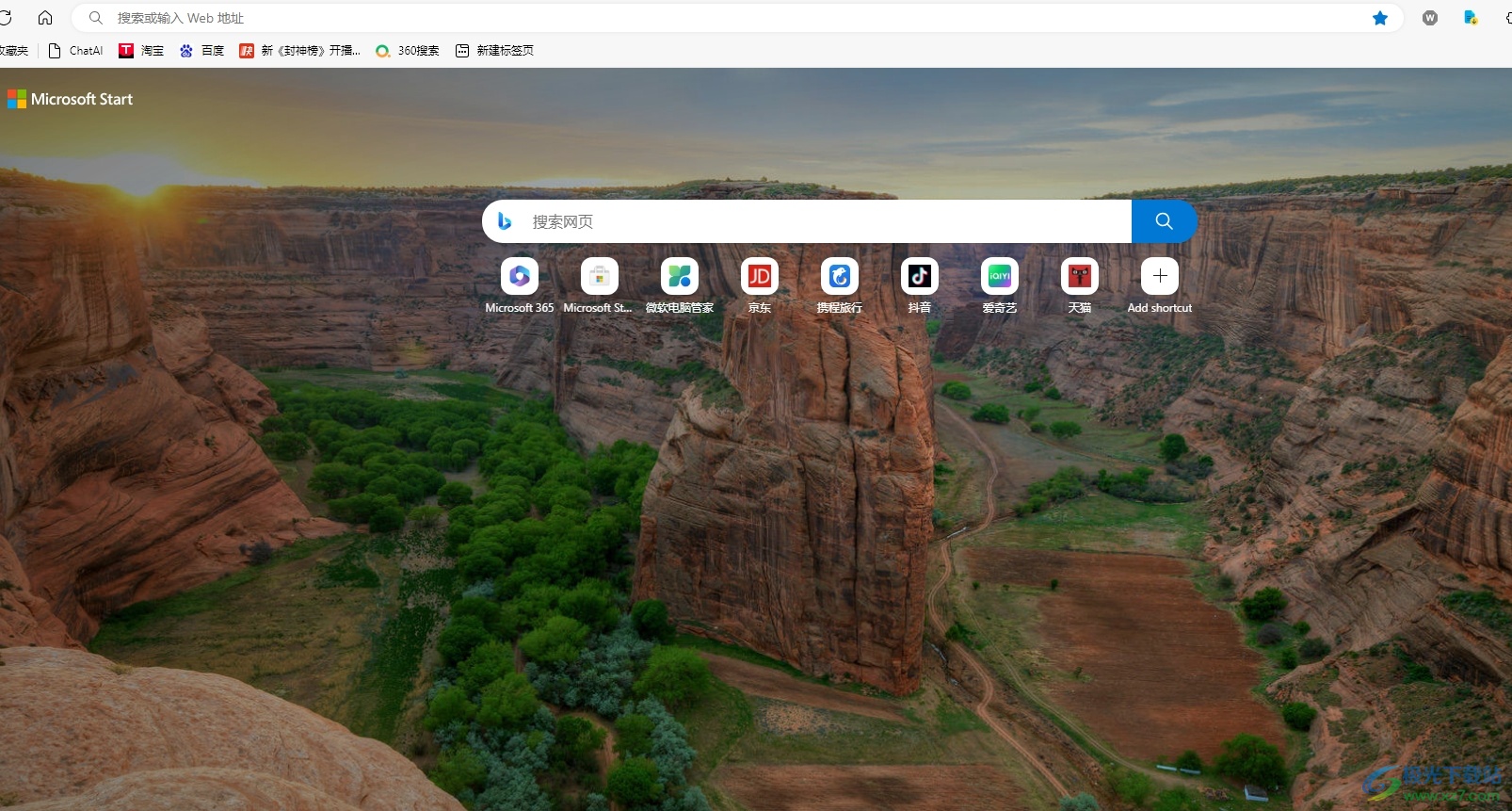
方法步骤
1.用户在电脑上打开edge浏览器软件,并来到主页上点击右侧的设置图标
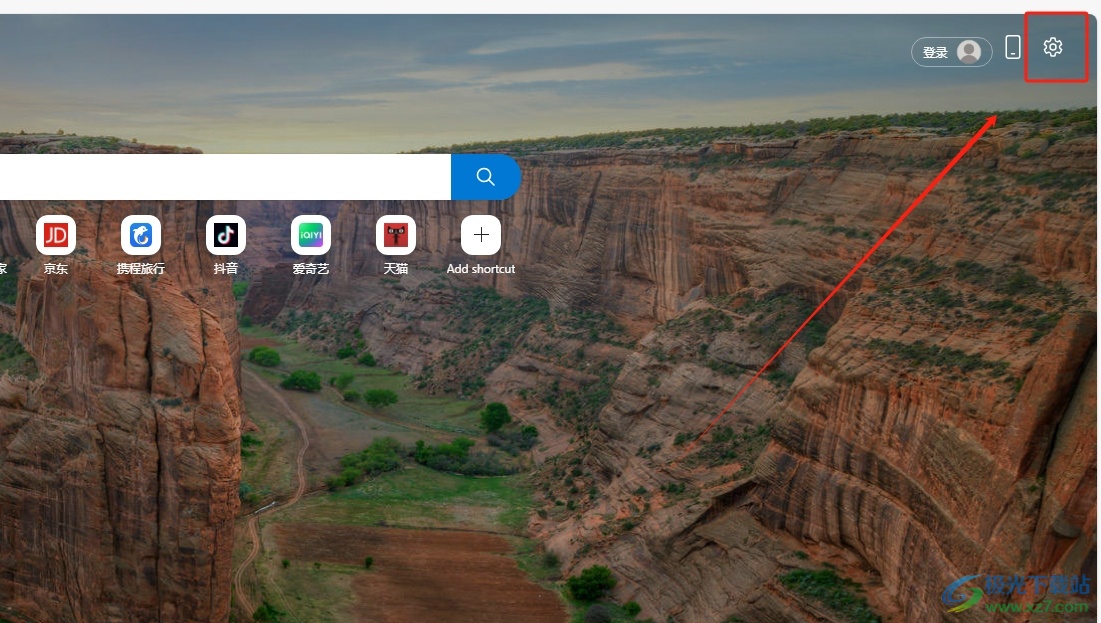
2.在打开的页面设置板块中,用户点击快速链接板块中的下拉箭头
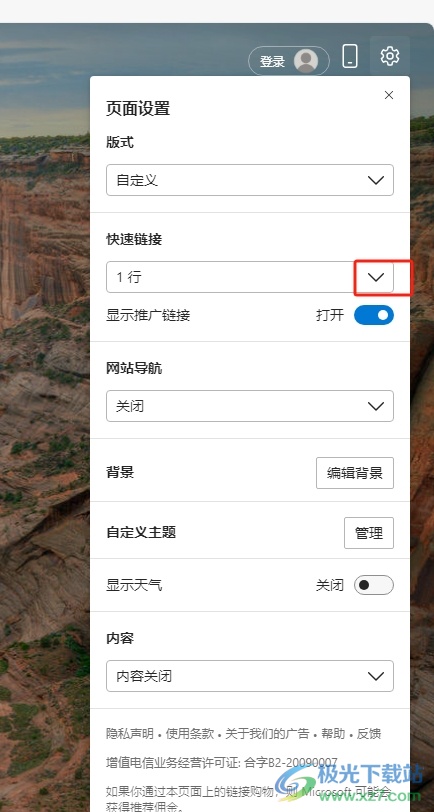
3.这时用户可以看到弹出来的下拉选项卡,需要选择其中的关闭选项来解决问题
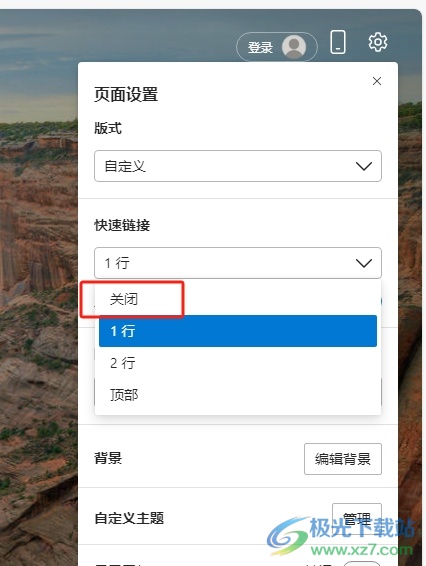
4.完成上述操作后,用户回到主页上就会发现,当前页面上的快速链接已成功取消显示了,效果如图所示
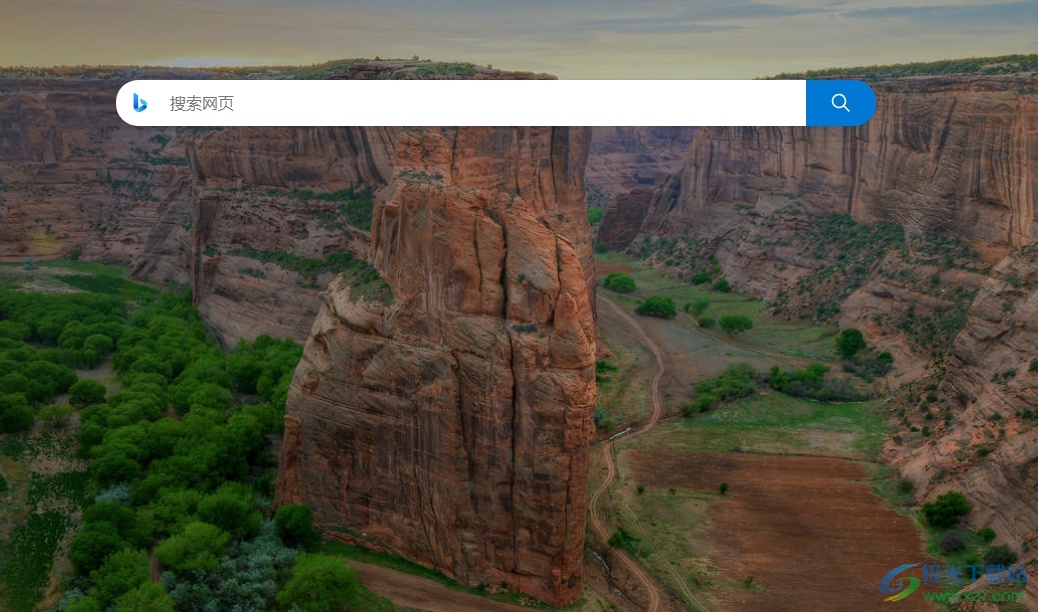
以上就是小编对用户提出问题整理出来的方法步骤,用户从中知道了大致的操作过程为点击设置-快速链接-关闭这几步,方法简单易懂,因此感兴趣的用户可以跟着小编的教程操作试试看,用户只需简单操作几个步骤即可完成设置。

大小:148 MB版本:v115.0.1901.183 官方电脑版环境:WinAll
- 进入下载

网友评论